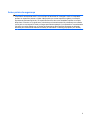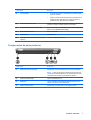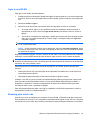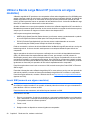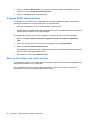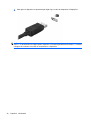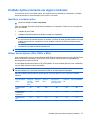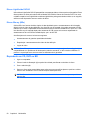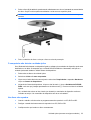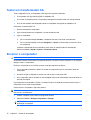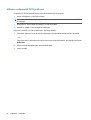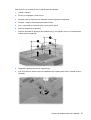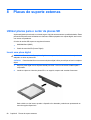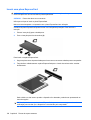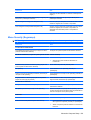HP EliteBook
Manual do Utilizador

© Copyright 2010 Hewlett-Packard
Development Company, L.P.
Bluetooth é uma marca comercial detida
pelo respectivo proprietário e utilizada pela
Hewlett-Packard Company sob licença. Intel
é uma marca comercial da Intel Corporation
nos E.U.A. e noutros países. Java é uma
marca comercial da Sun Microsystems, Inc.
nos EUA, Microsoft e Windows são marcas
registadas da Microsoft Corporation nos
EUA. O logótipo SD é marca comercial do
seu proprietário.
As informações aqui contidas estão sujeitas
a alterações sem aviso prévio. As únicas
garantias que cobrem os produtos e serviços
da HP são estabelecidas exclusivamente na
documentação de garantia que os
acompanha. Neste documento, nenhuma
declaração deverá ser interpretada como a
constituição de garantia adicional. A HP não
se responsabiliza por erros técnicos e
editoriais ou por omissões neste documento.
Primeira edição: Janeiro de 2010
Número de publicação do documento:
582865-131
Informação do produto
Este manual do utilizador descreve
funcionalidades que são comuns à maioria
dos modelos. Algumas funcionalidades
podem não estar disponíveis no seu
computador.
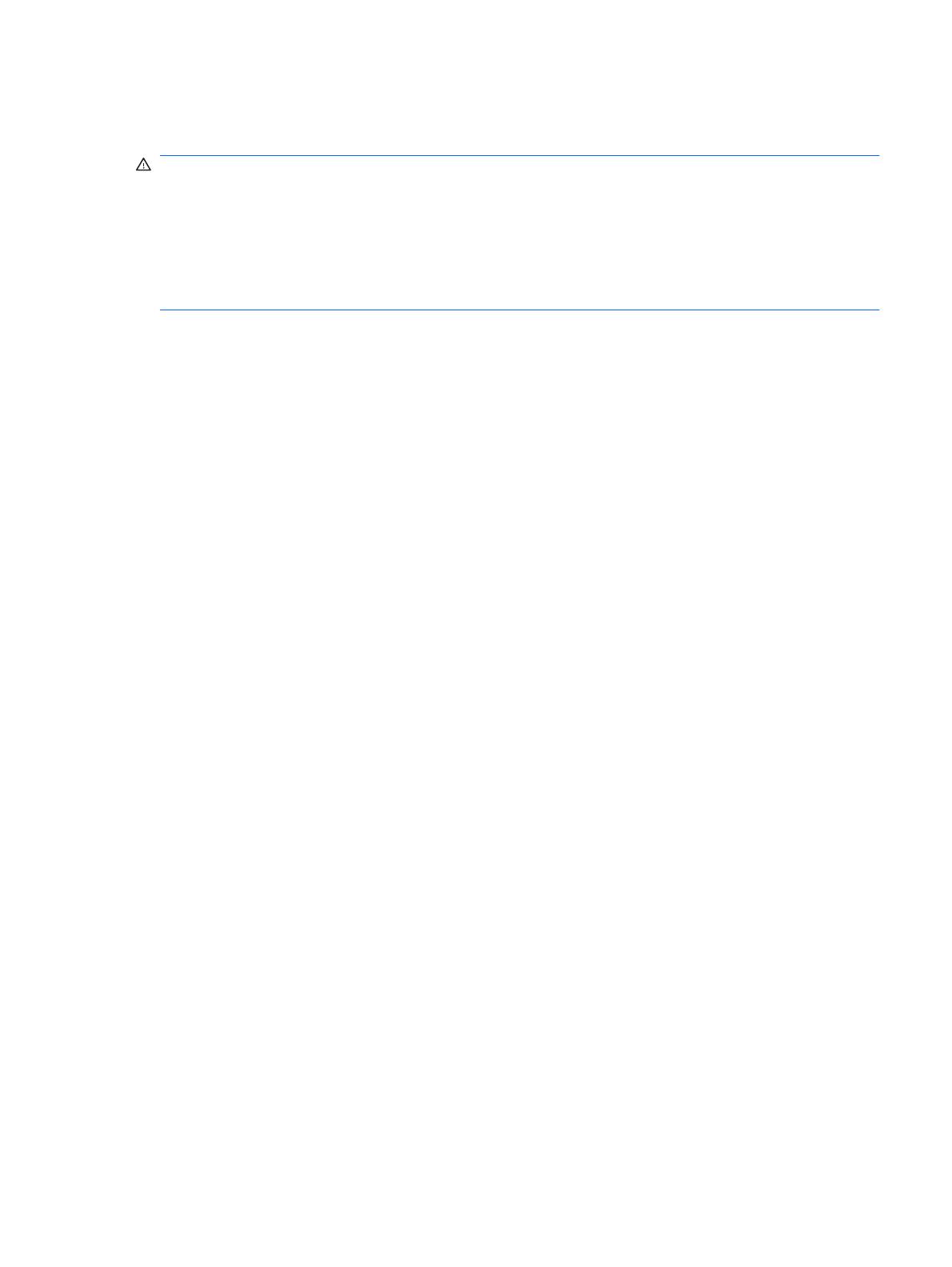
Aviso prévio de segurança
AVISO! Para reduzir a possibilidade de ferimentos relacionados com o calor, não coloque o
computador directamente sobre o colo nem tape as aberturas de ventilação. Utilize o computador
apenas em superfícies planas e rígidas. Não permita que outras superfícies rígidas, por exemplo,
impressoras próximas opcionais, ou superfícies flexíveis, tais como almofadas, tapetes ou roupas,
bloqueiem o fluxo de ar. De igual forma, não deixe que o transformador CA permaneça em contacto
com a pele ou uma superfície mole por longos períodos de operação. O computador e o transformador
CA estão em conformidade com os limites de temperatura das superfícies expostas ao utilizador
definidos pelo International Standard for Safety of Information Technology Equipment (IEC 60950).
iii

iv Aviso prévio de segurança

Índice
1 Funções
Identificar hardware .............................................................................................................................. 1
Componentes da parte superior .......................................................................................... 1
Dispositivos apontadores .................................................................................... 1
Luzes ................................................................................................................... 2
Botões, interruptores e leitor de impressões digitais .......................................... 4
Teclas .................................................................................................................. 5
Componentes da parte frontal ............................................................................................. 6
Componentes da parte posterior ......................................................................................... 7
Componentes do lado direito ............................................................................................... 8
Componentes do lado esquerdo .......................................................................................... 8
Componentes da parte inferior ............................................................................................ 9
Componentes do ecrã ...................................................................................................... 10
Antenas sem fios (só em alguns modelos) ........................................................................ 11
Componentes de hardware adicionais .............................................................................. 12
Identificar as etiquetas ....................................................................................................................... 12
2 Rede sem fios, modem e rede local
Utilizar dispositivos sem fios (somente em alguns modelos) ............................................................. 14
Identificar ícones de comunicação sem fios e redes ......................................................... 15
Utilizar os controlos sem fios ............................................................................................. 15
Utilizar o botão da comunicação sem fios ......................................................................... 15
Utilizar o software Wireless Assistant (só em modelos seleccionados) ............................ 16
Utilizar o HP Connection Manager (só em alguns modelos) ............................................. 16
Utilizar os controlos do sistema operativo ......................................................................... 16
Utilizar um dispositivo WLAN (somente em alguns modelos) ............................................................ 17
Configurar uma WLAN ....................................................................................................... 17
Proteger a sua WLAN ........................................................................................................ 17
Ligar a uma WLAN ............................................................................................................ 19
Roaming para outra rede ................................................................................................... 19
Utilizar a Banda Larga Móvel HP (somente em alguns modelos) ...................................................... 20
Inserir SIM (somente em alguns modelos) ........................................................................ 20
Remover SIM (somente em alguns modelos) ................................................................... 21
Utilizar um dispositivo sem fios Bluetooth (somente em alguns modelos) ......................................... 23
v

Bluetooth e Partilha de Ligação à Internet (ICS) ............................................................... 23
Resolução de problemas de ligação sem fios .................................................................................... 24
Não consigo criar uma ligação WLAN ............................................................................... 24
Não consigo ligar a uma rede preferida ............................................................................. 25
Os códigos de segurança de rede actuais não estão disponíveis ..................................... 25
A ligação WLAN está muito fraca ...................................................................................... 26
Não é possível ligar a um router sem fios ......................................................................... 26
Utilizar o modem (somente em alguns modelos) ............................................................................... 27
Ligar um cabo de modem .................................................................................................. 27
Ligar um adaptador de cabo de modem específico a um país ou região .......................... 28
Seleccionar uma definição de localização ......................................................................... 28
Ver a selecção de localização actual ................................................................ 28
Adicionar novas localizações ao viajar ............................................................. 28
Resolução de problemas de ligação em viagem .............................................. 29
Ligar a uma rede local (LAN) ............................................................................................................. 31
3 Dispositivos apontadores e teclado
Usar dispositivos apontadores ........................................................................................................... 32
Definir preferências do dispositivo apontador .................................................................... 32
Utilizar o TouchPad ........................................................................................................... 32
Utilizar o ponteiro indicador ............................................................................................... 32
Ligar um rato externo ......................................................................................................... 32
Utilizar o teclado ................................................................................................................................. 32
Utilizar teclas de atalho ...................................................................................................... 32
Apresentar informações do sistema .................................................................. 33
Iniciar Suspensão .............................................................................................. 33
Alternar a imagem do ecrã ................................................................................ 34
Ver informações sobre carga da bateria ........................................................... 34
Diminuir a luminosidade do ecrã ....................................................................... 34
Aumentar a luminosidade do ecrã .................................................................... 34
Activar o sensor de luz ambiente ...................................................................... 35
Utilizar o HP QuickLook ..................................................................................................................... 36
Utilização dos teclados ....................................................................................................................... 36
Utilizar o teclado numérico incorporado ............................................................................ 37
Activar e desactivar o teclado numérico incorporado ....................................... 37
Mudar as funções das teclas do teclado numérico incorporado ....................... 37
Utilizar um teclado numérico externo opcional .................................................................. 37
Limpar o TouchPad, teclado e aberturas de arrefecimento ............................................................... 39
4 Multimédia
Recursos de multimédia ..................................................................................................................... 40
Ajustar o volume ................................................................................................................ 40
Software multimédia ........................................................................................................................... 41
vi

Aceder ao software de multimédia pré-instalado ............................................................... 42
Instalar software multimédia a partir de um disco ............................................................. 42
Áudio .................................................................................................................................................. 43
Ligar dispositivos de áudio externos .................................................................................. 43
Verificar as suas funções de áudio .................................................................................... 44
Vídeo .................................................................................................................................................. 45
Ligar um monitor ou projector externo ............................................................................... 45
Utilizar a porta do monitor externo .................................................................... 45
Utilizar a DisplayPort ......................................................................................... 45
Unidade óptica (somente em alguns modelos) .................................................................................. 47
Identificar a unidade óptica ................................................................................................ 47
Utilizar discos ópticos (CDs, DVDs, e BDs) ....................................................................... 47
Seleccionar o disco correcto (CDs, DVDs, e BDs) ............................................................ 48
Discos CD-R ..................................................................................................... 48
Discos CD-RW .................................................................................................. 48
Discos DVD±R .................................................................................................. 49
Discos DVD±RW ............................................................................................... 49
Discos LightScribe DVD+R ............................................................................... 50
Discos Blu-ray (BDs) ......................................................................................... 50
Reproduzir um CD, DVD ou BD ........................................................................................ 50
Configurar a Reprodução Automática ............................................................................... 51
Alterar as definições da região do DVD ............................................................................. 51
Aviso de direitos do autor .................................................................................................. 52
Copiar um CD, DVD ou BD ............................................................................................... 52
Criar (gravar) um CD, DVD ou BD ..................................................................................... 53
Remover um disco óptico (CD, DVD ou BD) ..................................................................... 54
Resolução de problemas ................................................................................................... 54
O tabuleiro do disco óptico não abre para retirar um CD, DVD ou BD ............. 54
O computador não detecta a unidade óptica .................................................... 55
Um disco não reproduz ..................................................................................... 55
Um disco não reproduz automaticamente ........................................................ 56
Os filmes de DVD param, saltam ou são reproduzidos erraticamente ............. 57
Um filme de DVD não é visível num ecrã externo ............................................ 57
O processo de gravação de um disco não se inicia ou pára antes de estar
completo ............................................................................................................ 57
É necessário reinstalar um controlador de dispositivo ...................................... 58
Obter os controladores de dispositivos HP mais recentes ............... 58
Obter controladores de dispositivos da Microsoft ............................. 58
Webcam (somente em alguns modelos) ............................................................................................ 59
Ajustar propriedades da webcam ...................................................................................... 60
Capturar imagens de cartões de visita .............................................................................. 61
5 Gestão de alimentação
Definir opções de energia .................................................................................................................. 63
vii

Utilizar os modos de economia de energia ........................................................................ 63
Iniciar e sair da Suspensão ............................................................................... 63
Iniciar e sair do modo de Hibernação ............................................................... 64
Utilizar o Indicador de energia ........................................................................................... 65
Utilizar esquemas de energia ............................................................................................ 65
Ver o esquema actual ....................................................................................... 66
Seleccionar um esquema de energia diferente ................................................. 66
Personalizar esquemas de energia ................................................................... 66
Definir protecção por palavra-passe ao sair do modo de Suspensão ............................... 66
Utilizar o Power Assistant (somente em alguns modelos) ................................................................. 67
Iniciar o Power Assistant ................................................................................................... 67
Utilizar alimentação CA externa ......................................................................................................... 67
Ligar o transformador CA .................................................................................................. 68
Utilizar a energia da bateria ............................................................................................................... 68
Mostrar a carga restante da bateria ................................................................................... 69
Introduzir ou remover a bateria .......................................................................................... 69
Carregar a bateria .............................................................................................................. 70
Maximizar o tempo de descarga da bateria ....................................................................... 71
Gerir níveis de bateria fraca .............................................................................................. 71
Identificar níveis de bateria fraca ...................................................................... 72
Resolver um nível de bateria fraca ................................................................... 72
Resolver um nível de bateria fraca quando estiver disponível a
energia externa ................................................................................. 72
Resolver um nível de bateria fraca quando estiver disponível uma
bateria carregada ............................................................................. 72
Resolver um nível de bateria fraca quando não estiver disponível
uma fonte de energia ........................................................................ 72
Resolver um nível de bateria fraca quando o computador não
consegue sair da Hibernação ........................................................... 72
Calibrar uma bateria .......................................................................................................... 73
Passo 1: Carregar totalmente a bateria ............................................................ 73
Passo 2: Desactivar Hibernação e Suspensão ................................................. 73
Passo 3: Descarregar a bateria ........................................................................ 74
Passo 4: Recarregar totalmente a bateria ........................................................ 74
Passo 5: Reactivar Hibernação e Suspensão ................................................... 74
Conservar a energia da bateria ......................................................................................... 75
Armazenar uma bateria ..................................................................................................... 75
Eliminar baterias usadas ................................................................................................... 75
Substituir a bateria ............................................................................................................. 75
Testar um transformador CA .............................................................................................................. 76
Encerrar o computador ....................................................................................................................... 76
6 Unidades
Identificar controladores instalados .................................................................................................... 78
viii

Manusear unidades ............................................................................................................................ 78
Melhorar o desempenho da unidade de disco rígido ......................................................................... 80
Utilizar o Desfragmentador de disco .................................................................................. 80
Utilizar a Limpeza do disco ................................................................................................ 80
Utilizar o HP 3D DriveGuard .............................................................................................................. 81
Identificar o estado do HP 3D DriveGuard ........................................................................ 81
Utilizar o software HP 3D DriveGuard ............................................................................... 82
Substituir uma unidade de disco rígido na baía da unidade de disco rígido ...................................... 83
Substituir a unidade na baía de expansão ......................................................................................... 86
Remover a inserção protectora ......................................................................................... 86
Substituir uma unidade de disco rígido .............................................................................. 86
Substituir uma unidade óptica ........................................................................................... 89
7 Dispositivos externos
Utilizar dispositivos USB .................................................................................................................... 92
Ligar um dispositivo USB ................................................................................................... 92
Parar um dispositivo USB .................................................................................................. 93
Utilizar o suporte para USB Legacy ................................................................................... 93
Utilizar um dispositivo 1394 ................................................................................................................ 94
Ligar um dispositivo 1394 .................................................................................................. 94
Parar e remover um dispositivo 1394 ................................................................................ 94
Utilizar controladores externos ........................................................................................................... 96
Utilizar dispositivos ópticos externos ................................................................................. 96
Utilizar um dispositivo de ancoragem ................................................................................................. 97
8 Placas de suporte externas
Utilizar placas para o Leitor de placas SD ......................................................................................... 98
Inserir uma placa digital ..................................................................................................... 98
Parar e remover uma placa digital ..................................................................................... 99
Utilizar ExpressCards (somente em alguns modelos) ....................................................................... 99
Configurar uma placa ExpressCard ................................................................................... 99
Inserir uma placa ExpressCard ....................................................................................... 100
Parar e remover uma placa ExpressCard ....................................................................... 101
Utilizar smart cards (somente em alguns modelos) ......................................................................... 101
Inserir um smart card ....................................................................................................... 102
Remover um smart card .................................................................................................. 102
9 Módulos de memória
Adicionar ou substituir um módulo de memória na ranhura do módulo de expansão de
memória ........................................................................................................................................... 104
Actualizar um módulo de memória na ranhura do módulo de memória principal ............................ 107
Aumentar o espaço da unidade disco rígido para o ficheiro de Hibernação .................................... 111
ix

10 Segurança
Proteger o computador ..................................................................................................................... 112
Usar palavra-passe .......................................................................................................................... 113
Definir palavras-passe no Windows ................................................................................ 113
Definir palavras-passe no Computer Setup ..................................................................... 114
Palavra-passe de administrador do BIOS ....................................................................... 114
Gerir a palavra-passe de administrador do BIOS ........................................... 114
Introduzir uma palavra-passe de administrador do BIOS ............................... 116
Utilizar o DriveLock do Computer Setup .......................................................................... 116
Definir uma palavra-passe do DriveLock ........................................................ 117
Introduzir uma palavra-passe do DriveLock .................................................... 118
Alterar uma palavra-passe do DriveLock ........................................................ 118
Remover a protecção do DriveLock ................................................................ 119
Utilizar o DriveLock Automático do Computer Setup ....................................................... 119
Introduzir uma palavra-passe do DriveLock automático ................................. 119
Remover a protecção do DriveLock automático ............................................. 120
Utilizar as Funcionalidades de segurança do Computer Setup ....................................................... 121
Proteger dispositivos do sistema ..................................................................................... 121
Visualizar Informações do Sistema do Computer Setup ................................................. 122
Utilizar IDs de Sistema do Computer Setup .................................................................... 122
Usar software antivírus ..................................................................................................................... 124
Usar o software firewall .................................................................................................................... 125
Instalar actualizações de segurança críticas .................................................................................... 126
Utilizar HP ProtectTools Security Manager (somente em alguns modelos) ..................................... 127
Instalar um cabo de segurança ........................................................................................................ 128
11 Actualizações de software
Actualizar o software ........................................................................................................................ 129
Actualizar o BIOS ............................................................................................................ 130
Determinar a versão do BIOS ......................................................................... 130
Transferir uma actualização do BIOS ............................................................. 130
Actualizar programas e controladores ............................................................................. 131
Utilizar o SoftPaq Download Manager ............................................................................. 132
12 Cópia de segurança e recuperação
Fazer cópias de segurança das suas informações .......................................................................... 134
Efectuar uma recuperação ............................................................................................................... 135
Recuperar as suas informações ...................................................................................... 135
Recuperar o sistema operativo e programas ................................................................... 135
13 Configuração do Computador
Iniciar o Computer Setup .................................................................................................................. 136
Utilizar o Computer Setup ................................................................................................................ 136
x

Navegar e seleccionar no Computer Setup ..................................................................... 136
Restaurar definições de origem no Computer Setup ....................................................... 137
Menus do Computer Setup .............................................................................................................. 138
Menu File (Ficheiro) ......................................................................................................... 138
Menu Security (Segurança) ............................................................................................. 139
Menu System Configuration (Configuração do sistema) ................................................. 140
14 MultiBoot
Acerca da ordem de dispositivos de arranque ................................................................................. 144
Activar dispositivos de arranque no Computer Setup (Configuração do Computador) .................... 146
Considerar alterações da sequência de arranque ........................................................................... 147
Escolher preferências MultiBoot ....................................................................................................... 148
Definir uma nova sequência de arranque no Computer Setup ........................................ 148
Selecção dinâmica de um dispositivo de arranque ......................................................... 149
Definir a mensagem do MultiBoot Express ...................................................................... 149
Introduzir preferências do MultiBoot Express .................................................................. 150
15 Gestão e impressão
Utilizar Client Management Solutions .............................................................................................. 151
Configurar e implementar uma imagem de software ....................................................... 151
Actualização e gestão do software .................................................................................. 152
HP Client Automation (somente em alguns modelos) .................................... 152
HP SSM (System Software Manager) ............................................................. 152
Índice Remissivo ............................................................................................................................................. 153
xi

xii

1 Funções
Identificar hardware
Os componentes fornecidos com o computador podem variar de acordo com a região e o modelo. As
ilustrações apresentadas neste capítulo identificam os recursos padrão fornecidos com a maior parte
dos modelos.
Para consultar uma lista do hardware instalado no computador:
1. Seleccione Iniciar > O meu computador.
2. No painel esquerdo da janela Tarefas do sistema, clique em Ver informação do sistema.
3. Seleccione o separador Hardware > Gestor de dispositivos.
É também possível adicionar hardware ou modificar configurações de dispositivos com o Gestor de
dispositivos.
Componentes da parte superior
Dispositivos apontadores
Identificar hardware 1

Componente Descrição
(1) Ponteiro indicador Move o ponteiro e selecciona ou activa itens no ecrã.
(2) Botão esquerdo do ponteiro indicador Funciona como o botão esquerdo de um rato externo.
(3) TouchPad* Move o ponteiro e selecciona ou activa itens no ecrã.
(4) Botão esquerdo do TouchPad* Funciona como o botão esquerdo de um rato externo.
(5) Botão direito do ponteiro indicador Funciona como o botão direito de um rato externo.
(6) Zona de deslocamento do TouchPad* Desloca-se para cima ou para baixo.
(7) Botão direito do TouchPad* Funciona como o botão direito de um rato externo.
*Esta tabela descreve as definições de fábrica. Para ver ou alterar as preferências do dispositivo apontador, seleccione
Iniciar > Painel de controlo > Impressoras e outro hardware > Rato.
Luzes
Componente Descrição
(1) Luzes sem fios (2)*
●
Azul: está ligado um dispositivo integrado sem fios, tal como
um dispositivo de rede local sem fios (WLAN), o HP Mobile
Broadband Module e/ou um dispositivo Bluetooth®.
●
Amarela: todos os dispositivos sem fios estão desligados.
(2) Luzes de energia (2)†
●
Acesa: o computador está ligado.
●
Intermitente: O computador está em Espera.
●
Intermitente rápida: Deve ser ligado um transformador com
uma classificação energética superior.
●
Desligada: O computador está desligado ou em Hibernação.
2 Capítulo 1 Funções

Componente Descrição
(3) Luz da bateria
●
Âmbar: A bateria está a ser carregada.
●
Turquesa: A bateria está quase totalmente carregada.
●
Âmbar intermitente: O nível da bateria, única fonte de
alimentação disponível, está fraco. Quando o nível da bateria
estiver muito fraco, a luz respectiva começa a piscar
rapidamente.
●
Desligada: Se o computador estiver ligado a uma fonte de
alimentação externa, a luz apagar-se-á quando todas as
baterias do computador estiverem completamente
carregadas. Se o computador não estiver ligado a uma fonte
de alimentação externa, a luz permanece apagada até que a
bateria atinja um nível fraco.
(4) Luz da unidade
●
Turquesa intermitente: a unidade óptica ou de disco rígido
está a ser utilizada.
●
Amarela: O HP 3D DriveGuard parqueou temporariamente a
unidade de disco rígido interna e, se estiver presente, a
unidade de disco rígido na baía de expansão.
(5) Luz QuickLook
●
Acesa: o computador está ligado.
●
Apagada: o computador está desligado ou em estado de Em
espera ou Hibernação.
(6) Luz QuickWeb Acesa: o navegador Web está em utilização.
(7) Luz do TouchPad
●
Turquesa: o TouchPad está ligado.
●
Âmbar: o TouchPad está desligado.
(8) Luz Caps Lock Acesa: a função Caps Lock está activada.
(9) Luz Num Lock Acesa: a função Num Lock está activada ou o teclado numérico
integrado está activado.
(10) Luz do silenciador de volume
●
Turquesa: o som do altifalante está ligado.
●
Âmbar: o som do altifalante está desligado.
(11) Luz de redução de volume Intermitente: o botão para diminuir o volume está a ser utilizado
para diminuir o volume dos altifalantes.
(12) Luz de aumento do volume Intermitente: o botão para aumentar o volume está a ser utilizado
para aumentar o volume dos altifalantes.
*As 2 luzes da comunicação sem fios apresentam a mesma informação. A luz do botão da comunicação sem fios só é visível
quando o computador está aberto. A luz da comunicação sem fios na parte da frente do computador é visível quer o computador
esteja aberto ou fechado.
†As 2 luzes da energia apresentam a mesma informação. A luz do botão da energia só é visível quando o computador está
aberto. A luz de energia na parte da frente do computador é visível quer o computador esteja aberto ou fechado.
Identificar hardware 3

Botões, interruptores e leitor de impressões digitais
Componente Descrição
(1) Botão de alimentação
●
Quando o computador está desligado, prima o botão para o
ligar.
●
Quando o computador está ligado, prima o botão para o
encerrar.
●
Quando o computador estiver no modo de Espera, prima
brevemente o botão para sair desse modo.
●
Quando o computador está em modo de Hibernação, prima
rapidamente o botão para sair desse modo.
Se o computador deixar de responder e os procedimentos de
encerramento do Windows® não forem eficazes, prima
continuamente o botão de alimentação durante, pelo menos,
5 segundos, para desligar o computador.
Para mais informações sobre definições de energia, seleccione
Iniciar > Painel de controlo > Desempenho e manutenção >
Opções de energia.
(2) Interruptor interno do ecrã Desliga o ecrã e inicia o modo Em espera se o ecrã for fechado
com a energia ligada.
NOTA: O interruptor do ecrã interno não é visível do lado externo
do computador.
(3) Botão QuickLook
●
Quando o computador está desligado, prima o botão para
abrir o HP QuickLook.
●
Quando o computador está ligado, prima o botão para abrir o
Software Setup (Configuração do Software).
NOTA: O navegador da Web predefinido é iniciado se o
Software Setup (Configuração do Software) estiver
indisponível.
4 Capítulo 1 Funções

Componente Descrição
(4) Botão QuickWeb
●
Quando o computador está desligado, prima o botão para
abrir o HP QuickWeb.
●
Quando o computador está ligado, prima o botão para iniciar
o navegador da Web predefinido.
(5) Botão da comunicação sem fios Activa ou desactiva a funcionalidade da comunicação sem fios,
mas não estabelece uma ligação sem fios.
NOTA: Deverá configurar uma rede sem fios para estabelecer
uma ligação sem fios.
(6) Botão do TouchPad Liga e desliga o TouchPad.
(7) Botão do Caps Lock Liga e desliga o Caps Lock.
(8) Botão do Num Lock Liga e desliga o Num Lock.
(9) Botão de silenciar o volume Silencia e restaura o som dos altifalantes.
(10) Botão para diminuir o volume Diminui o volume do altifalante.
(11) Botão para aumentar o volume Aumenta o volume do altifalante.
(12) Leitor de impressões digitais (somente em alguns
modelos)
Permite o início da sessão no Windows por meio da impressão
digital em vez da palavra-passe.
Teclas
NOTA: O computador pode ser ligeiramente diferente das ilustrações desta secção.
Componente Descrição
(1) Tecla esc Apresenta informações do sistema quando premida em
combinação com a tecla fn.
Identificar hardware 5

Componente Descrição
(2) Tecla fn Executa funções do sistema utilizadas com frequência quando
premida em combinação com a tecla de função ou com a tecla
esc.
(3) Tecla com o logótipo do Windows Apresenta o menu Iniciar do Windows.
(4) Tecla de aplicações Windows Apresenta o menu de atalho dos itens sob o ponteiro.
(5) Teclas do teclado numérico incorporado Podem ser utilizadas como as teclas de um teclado numérico
externo.
(6) Teclas de função Executam funções do sistema utilizadas com frequência quando
premidas em combinação com a tecla fn.
Componentes da parte frontal
Componente Descrição
(1) Luz da comunicação sem fios
●
Azul: está ligado um dispositivo integrado sem fios, tal como
um dispositivo de rede local sem fios (WLAN), o HP Mobile
Broadband Module e/ou um dispositivo Bluetooth.
●
Âmbar: Todos os dispositivos sem fios estão desligados.
(2) Luz de alimentação
●
Acesa: o computador está ligado.
●
Intermitente: O computador está em Espera.
●
Intermitente rápida: Deve ser ligado um transformador com
uma classificação energética superior.
●
Desligada: O computador está desligado ou em Hibernação.
(3) Luz da bateria
●
Âmbar: A bateria está a ser carregada.
●
Turquesa: A bateria está quase totalmente carregada.
●
Âmbar intermitente: O nível da bateria, única fonte de
alimentação disponível, está fraco. Quando o nível da bateria
estiver muito fraco, a luz começa a piscar rapidamente.
●
Desligada: Se o computador estiver ligado a uma fonte de
alimentação externa, a luz apaga-se quando todas as
baterias do computador estiverem completamente
carregadas. Se o computador não estiver ligado a uma fonte
de alimentação externa, a luz permanece apagada até que a
bateria atinja um nível fraco.
6 Capítulo 1 Funções

Componente Descrição
(4) Luz da unidade
●
Turquesa intermitente: a unidade óptica ou de disco rígido
está a ser utilizada.
●
Âmbar: O HP 3D DriveGuard parqueou temporariamente a
unidade de disco rígido interna e, se estiver presente, a
unidade de disco rígido na baía de expansão.
(5) Ranhura de cartões de visita Mantém o cartão de visita na posição que permite à webcam
(somente em alguns modelos) capturar uma imagem.
(6) SD Card Reader (Leitor de Cartões SD) Suporta os formatos de cartão digital opcional Secure Digital (SD)
Memory Card e MultiMediaCard (MMC).
(7) Botão de abertura do ecrã Abre o computador.
(8) Altifalantes (2) Produzem som.
(9) Compartimento Bluetooth (somente em alguns
modelos)
Contém um dispositivo Bluetooth.
Componentes da parte posterior
Componente Descrição
(1) Ranhura do cabo de segurança Permite ligar um cabo de segurança opcional ao computador.
NOTA: O cabo de segurança foi desenvolvido para funcionar
como factor de desencorajamento, mas poderá não evitar que o
computador seja roubado ou indevidamente utilizado.
(2) Conector de alimentação Liga um transformador CA.
(3) DisplayPort Liga um dispositivo de visualização digital opcional, como um
monitor ou projector de alto desempenho.
(4) Porta do monitor externo Permite ligar um monitor VGA ou um projector externo.
Identificar hardware 7

Componentes do lado direito
Componente Descrição
(1) Smart Card security (Segurança de smart card) Suporta smart cards e cartões Java™ opcionais.
(2) Baía de expansão Suporta uma unidade óptica ou uma unidade de disco rígido.
(3) Porta eSATA/USB Liga um dispositivo eSATA ou um dispositivo USB.
(4) Tomada RJ-45 (rede) Permite ligar cabos de rede.
(5) Tomada RJ-11 (modem) (somente em alguns
modelos)
Permite ligar cabos de modem.
Componentes do lado esquerdo
Componente Descrição
(1) Abertura de arrefecimento Permite o fluxo de ar para refrigerar os componentes internos.
NOTA: A ventoinha do computador liga-se automaticamente
para arrefecer os componentes internos e evitar o
sobreaquecimento. É normal a ventoinha interna ligar-se e
desligar-se durante o funcionamento rotineiro do computador.
(2) Portas USB (3) Permite ligar dispositivos USB opcionais.
(3) Porta 1394 Permite ligar dispositivos IEEE 1394 ou 1394a opcionais, tais
como câmaras de vídeo.
(4) Ranhura da placa ExpressCard Suporta placas ExpressCard opcionais.
8 Capítulo 1 Funções
A página está carregando...
A página está carregando...
A página está carregando...
A página está carregando...
A página está carregando...
A página está carregando...
A página está carregando...
A página está carregando...
A página está carregando...
A página está carregando...
A página está carregando...
A página está carregando...
A página está carregando...
A página está carregando...
A página está carregando...
A página está carregando...
A página está carregando...
A página está carregando...
A página está carregando...
A página está carregando...
A página está carregando...
A página está carregando...
A página está carregando...
A página está carregando...
A página está carregando...
A página está carregando...
A página está carregando...
A página está carregando...
A página está carregando...
A página está carregando...
A página está carregando...
A página está carregando...
A página está carregando...
A página está carregando...
A página está carregando...
A página está carregando...
A página está carregando...
A página está carregando...
A página está carregando...
A página está carregando...
A página está carregando...
A página está carregando...
A página está carregando...
A página está carregando...
A página está carregando...
A página está carregando...
A página está carregando...
A página está carregando...
A página está carregando...
A página está carregando...
A página está carregando...
A página está carregando...
A página está carregando...
A página está carregando...
A página está carregando...
A página está carregando...
A página está carregando...
A página está carregando...
A página está carregando...
A página está carregando...
A página está carregando...
A página está carregando...
A página está carregando...
A página está carregando...
A página está carregando...
A página está carregando...
A página está carregando...
A página está carregando...
A página está carregando...
A página está carregando...
A página está carregando...
A página está carregando...
A página está carregando...
A página está carregando...
A página está carregando...
A página está carregando...
A página está carregando...
A página está carregando...
A página está carregando...
A página está carregando...
A página está carregando...
A página está carregando...
A página está carregando...
A página está carregando...
A página está carregando...
A página está carregando...
A página está carregando...
A página está carregando...
A página está carregando...
A página está carregando...
A página está carregando...
A página está carregando...
A página está carregando...
A página está carregando...
A página está carregando...
A página está carregando...
A página está carregando...
A página está carregando...
A página está carregando...
A página está carregando...
A página está carregando...
A página está carregando...
A página está carregando...
A página está carregando...
A página está carregando...
A página está carregando...
A página está carregando...
A página está carregando...
A página está carregando...
A página está carregando...
A página está carregando...
A página está carregando...
A página está carregando...
A página está carregando...
A página está carregando...
A página está carregando...
A página está carregando...
A página está carregando...
A página está carregando...
A página está carregando...
A página está carregando...
A página está carregando...
A página está carregando...
A página está carregando...
A página está carregando...
A página está carregando...
A página está carregando...
A página está carregando...
A página está carregando...
A página está carregando...
A página está carregando...
A página está carregando...
A página está carregando...
A página está carregando...
A página está carregando...
A página está carregando...
A página está carregando...
A página está carregando...
A página está carregando...
A página está carregando...
A página está carregando...
A página está carregando...
A página está carregando...
A página está carregando...
A página está carregando...
A página está carregando...
A página está carregando...
A página está carregando...
A página está carregando...
A página está carregando...
A página está carregando...
-
 1
1
-
 2
2
-
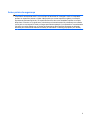 3
3
-
 4
4
-
 5
5
-
 6
6
-
 7
7
-
 8
8
-
 9
9
-
 10
10
-
 11
11
-
 12
12
-
 13
13
-
 14
14
-
 15
15
-
 16
16
-
 17
17
-
 18
18
-
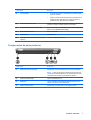 19
19
-
 20
20
-
 21
21
-
 22
22
-
 23
23
-
 24
24
-
 25
25
-
 26
26
-
 27
27
-
 28
28
-
 29
29
-
 30
30
-
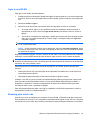 31
31
-
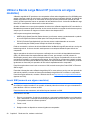 32
32
-
 33
33
-
 34
34
-
 35
35
-
 36
36
-
 37
37
-
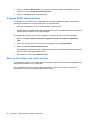 38
38
-
 39
39
-
 40
40
-
 41
41
-
 42
42
-
 43
43
-
 44
44
-
 45
45
-
 46
46
-
 47
47
-
 48
48
-
 49
49
-
 50
50
-
 51
51
-
 52
52
-
 53
53
-
 54
54
-
 55
55
-
 56
56
-
 57
57
-
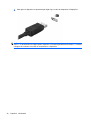 58
58
-
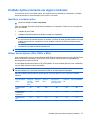 59
59
-
 60
60
-
 61
61
-
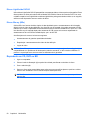 62
62
-
 63
63
-
 64
64
-
 65
65
-
 66
66
-
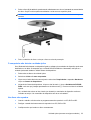 67
67
-
 68
68
-
 69
69
-
 70
70
-
 71
71
-
 72
72
-
 73
73
-
 74
74
-
 75
75
-
 76
76
-
 77
77
-
 78
78
-
 79
79
-
 80
80
-
 81
81
-
 82
82
-
 83
83
-
 84
84
-
 85
85
-
 86
86
-
 87
87
-
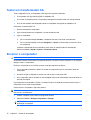 88
88
-
 89
89
-
 90
90
-
 91
91
-
 92
92
-
 93
93
-
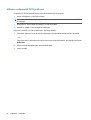 94
94
-
 95
95
-
 96
96
-
 97
97
-
 98
98
-
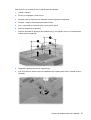 99
99
-
 100
100
-
 101
101
-
 102
102
-
 103
103
-
 104
104
-
 105
105
-
 106
106
-
 107
107
-
 108
108
-
 109
109
-
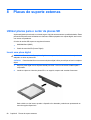 110
110
-
 111
111
-
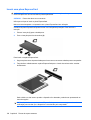 112
112
-
 113
113
-
 114
114
-
 115
115
-
 116
116
-
 117
117
-
 118
118
-
 119
119
-
 120
120
-
 121
121
-
 122
122
-
 123
123
-
 124
124
-
 125
125
-
 126
126
-
 127
127
-
 128
128
-
 129
129
-
 130
130
-
 131
131
-
 132
132
-
 133
133
-
 134
134
-
 135
135
-
 136
136
-
 137
137
-
 138
138
-
 139
139
-
 140
140
-
 141
141
-
 142
142
-
 143
143
-
 144
144
-
 145
145
-
 146
146
-
 147
147
-
 148
148
-
 149
149
-
 150
150
-
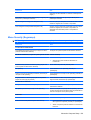 151
151
-
 152
152
-
 153
153
-
 154
154
-
 155
155
-
 156
156
-
 157
157
-
 158
158
-
 159
159
-
 160
160
-
 161
161
-
 162
162
-
 163
163
-
 164
164
-
 165
165
-
 166
166
-
 167
167
-
 168
168
-
 169
169
-
 170
170
-
 171
171
HP EliteBook 8440w Mobile Workstation Manual do usuário
- Tipo
- Manual do usuário
- Este manual também é adequado para
Artigos relacionados
-
HP EliteBook 2540p Notebook PC Manual do usuário
-
HP EliteBook 2540p Notebook PC Manual do usuário
-
HP EliteBook 2540p Notebook PC Manual do usuário
-
HP EliteBook 8740w Base Model Mobile Workstation Manual do usuário
-
HP EliteBook 8740w Base Model Mobile Workstation Manual do usuário
-
HP ProBook 4320s Notebook PC Manual do usuário
-
HP ProBook 4320s Notebook PC Manual do usuário
-
HP ProBook 4320s Notebook PC Manual do usuário
-
HP ProBook 6545b Notebook PC Manual do usuário
-
HP ProBook 6455b Notebook PC Manual do usuário